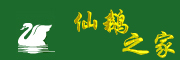Photoshop 技能167个
4.复制背景图层调节暗影高光,以暗部细节最到位为基准,阴影:数量100,色调宽度33,半径102,高光:数量0,色调宽度50,半径30,调整:颜色校正+20,中间调对比度0,修建黑色0.01%,修建白色0.01%
5.复制背景图层调整天空亮度,用该层弥补天空过曝的不足,
6.调整细节,把天上的电线擦掉,修复画笔仿制图章都行,
7.拼合图像,微调细节,锐化
1.打开图片复制图层,Ctrl+Alt+~,得到选区,羽化3-5.曲线提亮,18,0左右
2.调整色阶:25,1,20,245.蒙版擦出人物主体及细节部分
3.盖印,对人物进行磨皮修饰提亮边缘锐化
4.对盖印图层进行色彩平衡,中间调:-12,-10,-13.高光:+8,0,-19.
5.盖印图层,进入LAB模式
6.新建图层,Shift+Ctrl+N,柔光模式,透明度30-40%
7.在新建图层上进行应用图像,图层:合并图层,柔光模式,透明度100%,
8.调整图层,对明度通道进行曲线调整,5,0
9.对图像进行LAB颜色的色相饱和度进行调整,全图:0,+10,0.黄色:0,+35,0.绿色:0,+15,0.红色:0,-20,0.蓝色:+10,+30,0.
10.进入色阶:20,1.20,245.对明度通道进行调整,在蒙板处用圆渐变拉出人物主体,再用画笔擦出细节
11.盖印,返回RGB颜色,对图像进行可选颜色选项,红通道:0,0,0,-30在蒙板上擦出花瓣
12.盖印,新建空白层,用白色画笔增加洒水效果,钢笔压力。硬度100%,间距+54%
1.弄个帅点的眼珠,增加视觉并且吸引人,复制眼球出来,把眼球图层改成滤色模式,这种效果老外比较容易做到,亚洲人要么最好带个美瞳或是换个“眼睛”。
2.提亮脸部,突出脸部,用套索工具套住脸,羽化后提亮,不需要太亮,
3.用套索工具拉出头发,拉到脸也没关系,之后可以用橡皮擦擦干净,羽化后提亮
4.体谅整体,看起来统一点,头发部分可以用橡皮擦擦掉一点点,
5.覆盖得到新图层(Ctral+Alt+Shift+E),用图章工具伏在脸上的痣,在色彩平衡力稍微减少点色,而增加点情色,看起来白点,
6.新建一个透明层,图层模式为柔光,用深色眼影在上下眼线处添加,颜色是从眼睛内部发出,由深到浅,层次感,用柔光度最高的笔刷
7.新建一个透明层,柔光模式,用紫色画一圈眼影当底色,如果怕效果不好可以常使用模糊调整颜色,知道觉得均匀为止
上一页 [1] [2] [3] [4] [5] [6] [7] [8] [9] [10] [11] [12] [13] [14] [15] [16] 下一页